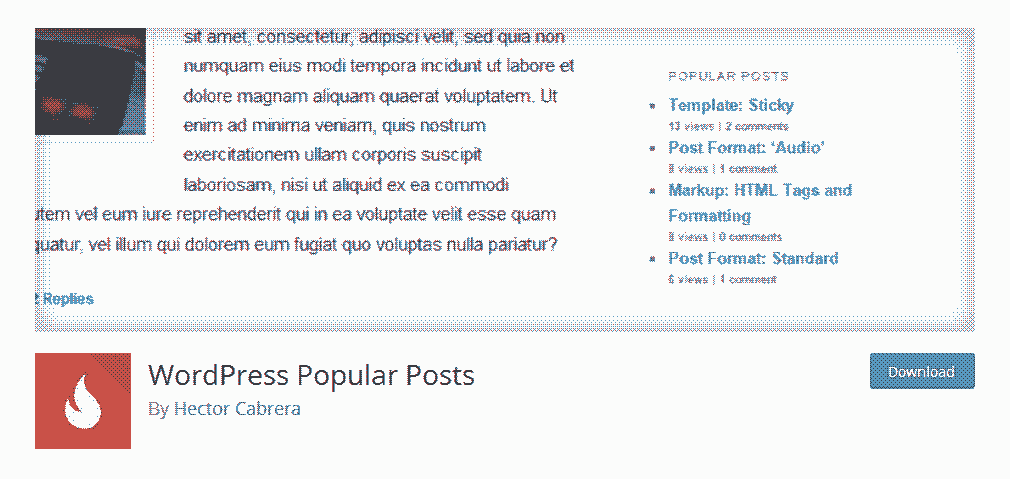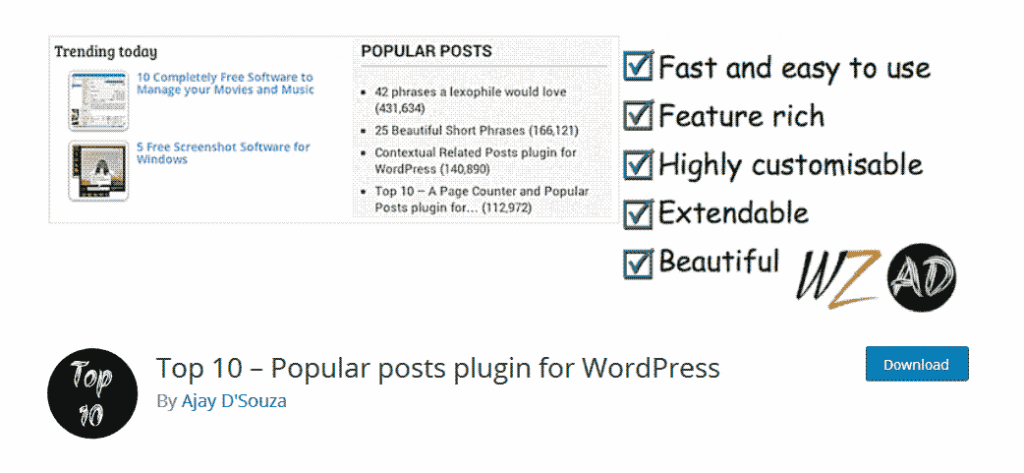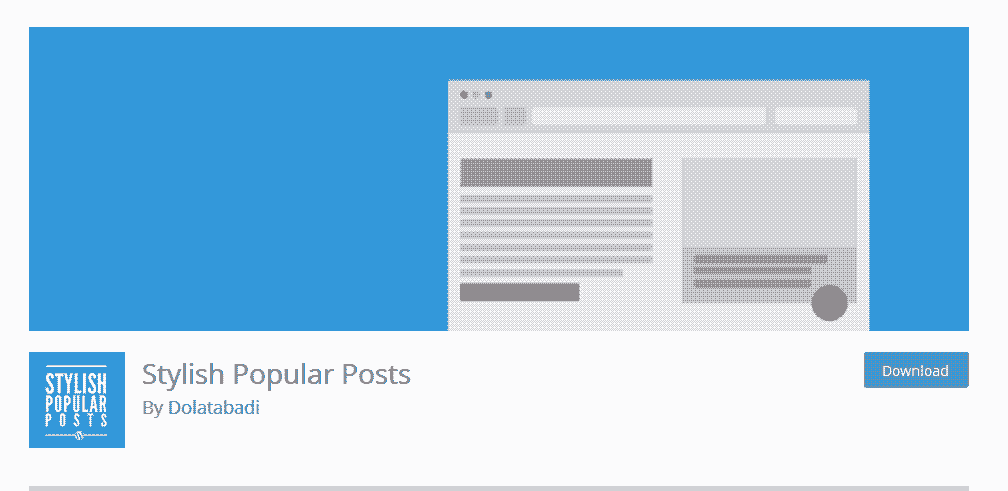Mostrar los post más populares de tu blog WordPress es una excelente forma de aumentar la permanencia de los lectores en tu web. En CursoWpress.com aprenderás cómo hacerlo.
Los bloggers y webmaster buscamos siempre eso: que los visitantes nunca abandones nuestros sitios que vayan de un post a otro. A nosotros nos gusta y a Google tambien.
¿Cómo mostrar los post más populares de tu blog WordPress sin plugins?
Existen distintos métodos para mostrar los post más populares de tu blog WordPress. Acá te los enseñamos todos.
Comenzaremos aprendiendo a mostrar los post más populares sin necesidad de instalar plugins.
Para alcanzar esto trabajaremos con código.
Advertencia
Trabajar con código a veces puede ser un asunto delicado. Antes de trabajar con código y modificar los archivos de tu web, se recomienda crear un respaldo de tu instalación WordPress.
Calma. Si aún no sabes cómo respaldar: En este completo tutorial te mostramos cómo crear un respaldo o back up en WordPress.
Una vez hecha la advertencia y tomadas todas las previsiones del caso, continuamos.
Mostrando los post más populares de tu blog WordPress sin plugins
- Selecciona el siguiente código:
<h3>Posts
más populares</h3>
<ul>
<?php $result = $wpdb->get_results(«SELECT
comment_count,ID,post_title FROM $wpdb->posts ORDER BY comment_count
DESC LIMIT 0 , 5»); //SUSTITUYE EL 5 POR LA CANTIDAD DE POSTS A MOSTRAR
foreach ($result as $post) {
setup_postdata($post);
$postid = $post->ID;
$title = $post->post_title;
$commentcount = $post->comment_count;
if ($commentcount != 0) { ?>
<li><a href=»<?php echo get_permalink($postid); ?>»
title=»<?php echo $title ?>»>
<?php echo $title ?></a> {<?php echo $commentcount
?>}</li>
<?php } } ?>
</ul>
- Cópialo y pégalo en un editor de texto acto para tareas de programación. Olvídate del bloc de notas que viene por default con tu computador. Cuando se trata de código formateado nada como: Notepad++, SublimeText o apps similares. Nosotros recomendamos el primero por ser confiable y a la vez gratuito.
- Una vez tengas el código en tu editor de texto lo podemos modificar.
- Puedes cambiarle el título o la cantidad de post populares a ser mostrados.
- Entonces hechas las modificaciones deseadas, mantenemos nuestro código en reserva. Lo usaremos en breve.
- Ahora nos situamos en nuestro panel de administración de WordPress.
- Y seguimos la siguiente ruta: Apariencia > Editor > y seleccionamos “Barra lateral” ó “sidebar.php”.
- Volvemos al editor de texto, seleccionamos y copiamos nuestro código.
- Pegamos el código en sidebar.php
- Listo.
Debes tener en cuenta que según el tema que tengas instalado o la versión de WordPress que utilices, el código que te facilitamos podría no funcionar.
Pero en ese caso no hay drama.
Podemos recurrir a los plugins.
¿Cómo mostrar los post más populares de tu blog WordPress con plugins?
Mostrar los post más populares con plugins es cosa fácil. Más si eres un usuario adelantado sabrás como buscar e instalar un plugin sin problemas.
En caso lo necesites, preparamos un completo tutorial con el que aprenderás a instalar plugins en WordPress paso a paso.
Y al mismo tiempo compartimos contigo:
Los mejores plugins de WordPress para mostrar los post más populares
WordPress Popular Posts
En el apartado de mostrar plugins populares, seguramente hay unos cuantos y WordPress Popular Posts es el más usado. Más de 300.000 instalaciones activas hacen de este plugin el más popular entre los populares.
Una de las opciones que lo distinguen del resto de plugins del mismo apartado es que es compatible con los comentarios generados en Disqus.
Instalándolo podrás elegir mostrar los artículos más populares con distintos rangos de tiempo: las últimas 24 horas. Los últimos 7 ó 30 días.
- Puedes añadir distintos Widgets de WordPress Popular Posts con distintas opciones y criterios de popularidad (rangos de tiempo, comentarios, compartidas)
- Despliega miniaturas de las entradas
- Cuenta con panel de estadísticas
- Altamente personalizable.
A la vez es gratuito. Y está disponible para su descarga e instalación en el repositorio de plugins de WordPress.
Top 10
Lo que Top 10 hace es contar la cantidad de visualisacione y reaccione que obtienen tus entradas de blog. Luego atendiendo a ese conteo muestra las más destacadas.
Tiene un panel donde muestra las estadísticas avanzadas de los post.
Al mismo tiempo admite la personalización de las miniaturas. Y cuenta con distintos niveles de exclusión de entradas. Lo que te permitirá seleccionar en todo momento que entradas de tu blog resaltar y que entradas dejar fuera del top. Para esto puedes usar criterios como categorías o exclusión directa.
Stylish Popular Posts
Stylish Popular Posts es de esos plugins que destacan por su simplicidad. Pero que esa misma simplicidad no te engañe. Si necesitas mostrar tus artículos más populares en tu web de WordPress sin complicarte, Stylish Popular Posts es tu plugin.
- Tú eliges la cantidad de post a mostrar
- Al mismo tiempo puedes configurar las miniaturas de cada post a tu gusto.
Si necesitas seguir aprendiendo todo sobre el mejor gestor de contenidos webs y ser un experto, puedes apuntarte al mejor curso de WordPress online y en español.